Revit怎么创建梁?Revit如何快速创建多个截面尺寸不同的梁
文章来源:一砖一瓦BIM社区

项目中同种材质不同截面尺寸的梁或者柱的情况是非常多,如果我们每个截面尺寸都单独创建一次,非常浪费时间。那么在Revit中不使用插件的情况下如何快速创建多种截面的梁或者柱呢?今天我们就一起来学习。
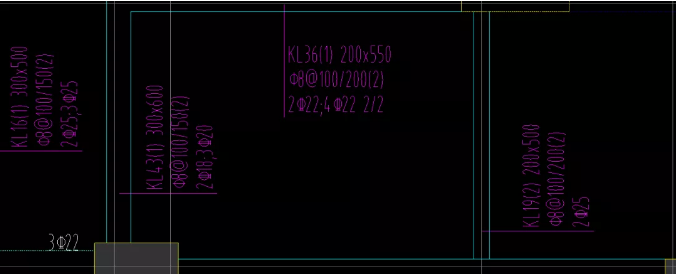
以上图梁截面为例
01、选择族文件
打开族文件,选中需要的梁族
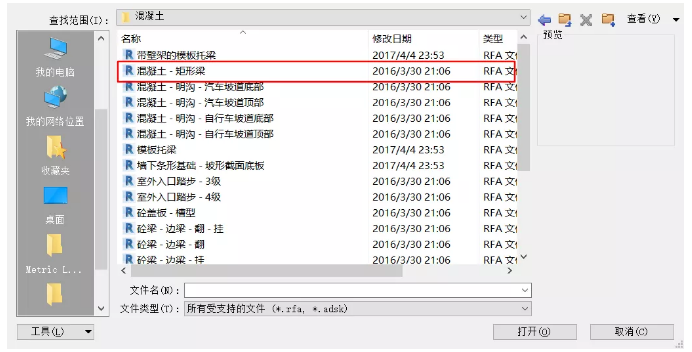
02、另存为
单击文件选项卡将族文件另存为,文件的名称及文件存放位置根据个人的需要存放即可。
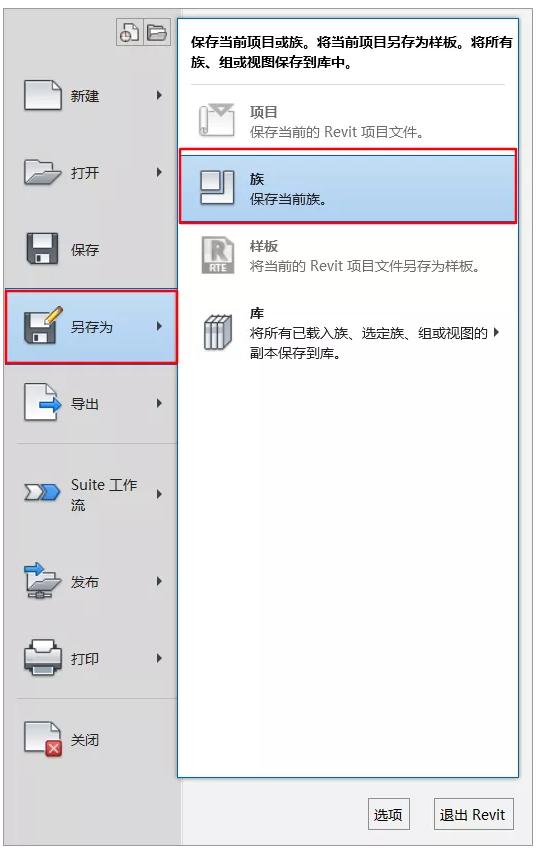
03、导出
单击文件选项卡导出-族类型,文件的位置与族文件最好一致。
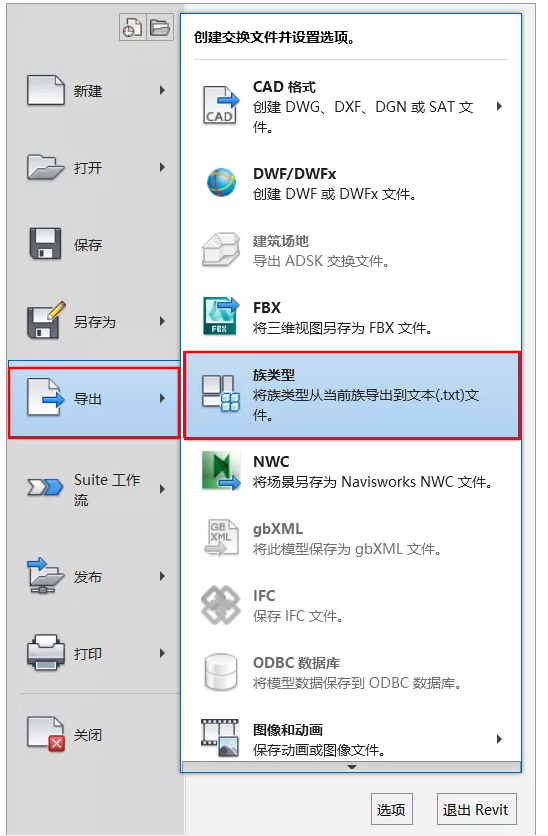
04、编辑文本
打开刚刚导出的.txt文本进行编辑;直接复制最后一行的数据,修改相应的数值(我们需要的是梁的截面尺寸,因此仅修改对应的数值),最后保存。
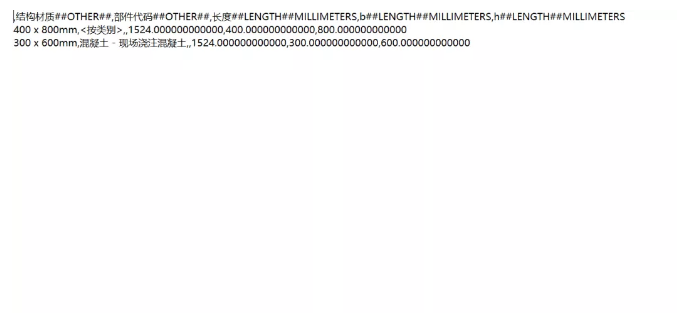
修改前
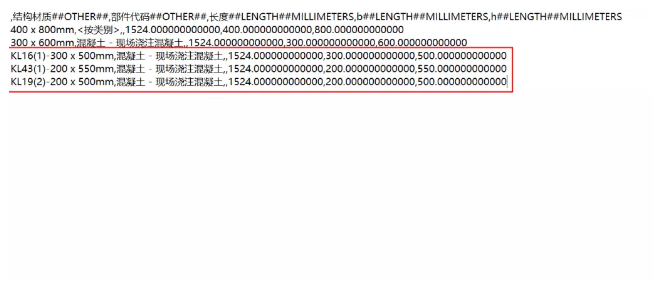
修改后
05、载入到项目
新建项目;插入-载入族-选中刚刚我们另存为的族文件
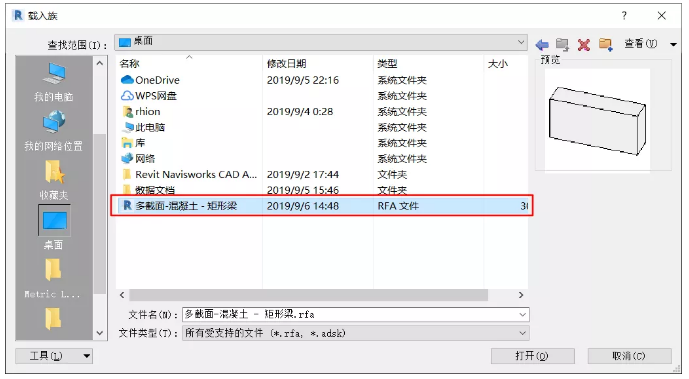
这时候会弹出指定类型窗口,我们将其全部选中
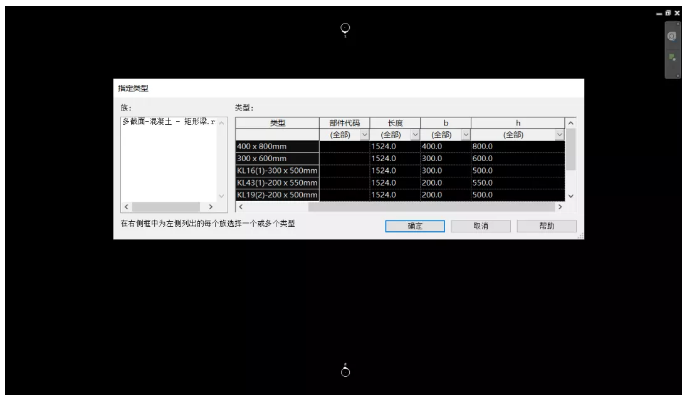
06、完成
我们所需要的梁截面尺寸已经全部创建
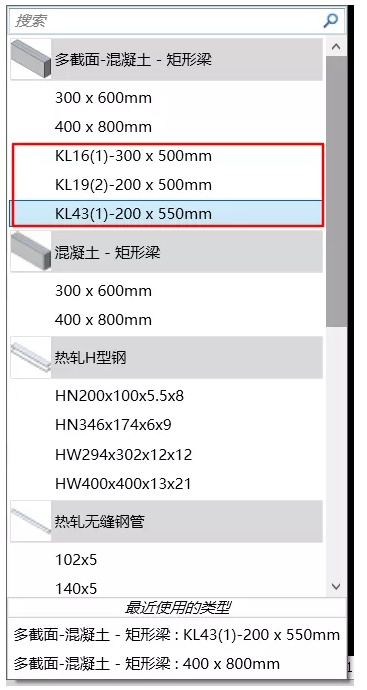
07、总结
在修改导出的.txt文本时,一定要注意相对应的数值修改;其次单位一定是mm.
同时创建多个截面尺寸不同的柱的方法与此相同,大家可以下来尝试一下。
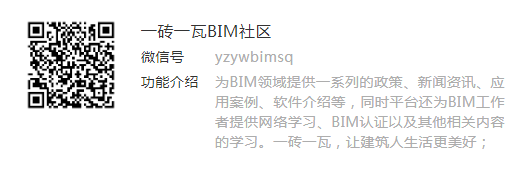
BIM技术是未来的趋势,学习、了解掌握更多BIM前言技术是大势所趋,欢迎更多BIMer加入BIM中文网大家庭(http://www.wanbim.com),一起共同探讨学习BIM技术,了解BIM应用!
相关培训